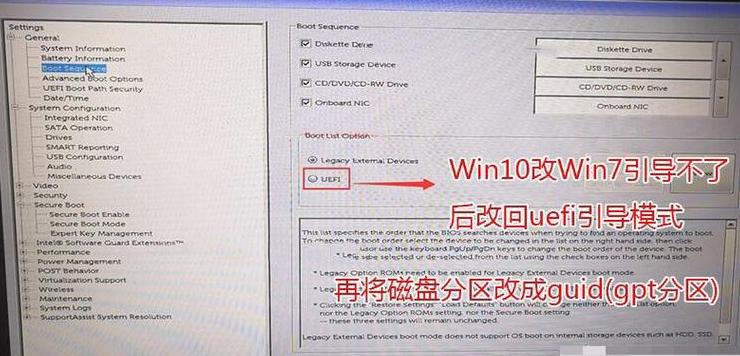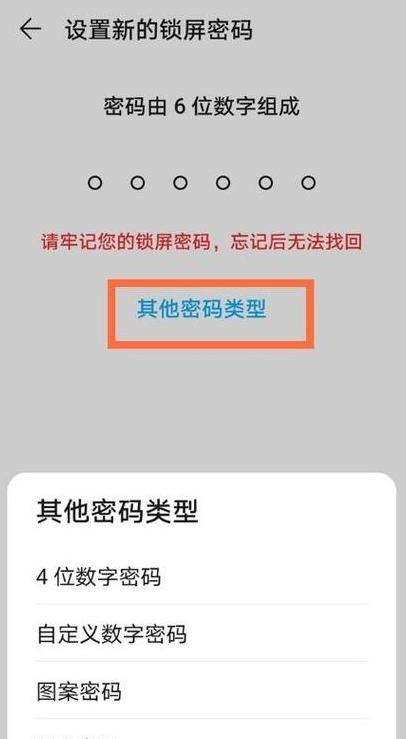电脑双屏显示主屏副屏怎么设置?
如何让你的电脑同时使用两个屏幕?以下是详细步骤:首先,你需要确保电脑能够支持双屏显示,并且已经将两个显示器正确连接到电脑上。
连接的方式可以使用HDMI、VGA或其他视频接口。
接下来,打开电脑的显卡控制面板。
这通常可以在电脑桌面上右键点击来完成。
不同品牌的显卡可能会有不同的控制面板界面,但一般都会包含类似的设置选项。
在显卡控制面板中,找到“多屏显示”或“多显示器”的选项。
点击进入后,你将看到不同的显示模式可供选择,比如扩展桌面和复制桌面。
根据你的需求选择合适的显示模式。
如果你想要在不同的屏幕上显示不同的,可以选择“扩展桌面”模式。
而如果你希望两个屏幕显示相同的,可以选择“复制桌面”模式。
完成设置后,不要忘记保存设置并退出显卡控制面板。
此时,你的电脑就会按照你所设置的模式进行双屏显示了。
在使用过程中,如果你需要调整主副屏的位置,可以在显卡控制面板中进行调整。
确保两个显示器的连接正常,并且分辨率设置合理。
根据你的实际硬件情况,选择最合适的显示模式。
这样,你就可以轻松地使用电脑的双屏显示功能了。
win10怎么设置双屏显示,主屏和副屏
Windows 1 0系统提供了多种方式来切换主副显示器,下面是两种比较常用的技巧:技巧一:通过显示设置调整 首先,在桌面的空白处点击鼠标右键,选择“显示设置”选项。
进入设置界面后,您可以看到所有连接的显示器的编号以及它们的位置关系。
如果您不确定哪个显示器是哪个,可以点击“标识”按钮,系统会显示每个显示器的编号。
接着,选择您希望设置为主显示器的设备,勾选“使之成为我的主显示器”,然后点击“应用”来确认更改。
在“多显示器”设置部分,选择“扩展这些显示器”以启用扩展模式,再次点击“应用”使设置生效。
此外,您还可以通过拖动显示器图标来调整它们在屏幕上的布局,以符合您的使用习惯。
技巧二:使用快捷键Win+P 按下键盘上的Win+P组合键,会弹出一个显示模式选择菜单。
在这个菜单中,您可以选择“复制”模式,这样两个显示器会显示相同的;或者选择“扩展”模式,这样可以在两个显示器之间扩展桌面,增加工作空间。
此外,您还可以通过这个菜单调整主副显示器的顺序,这个设置会影响鼠标指针的移动方向以及全屏应用的显示位置。
根据您的需要选择相应的显示模式即可。
需要注意的是,上述步骤可能会因为Windows 1 0的版本不同或者系统的个性化设置而略有差异。